元リンク:http://ur0.pw/ANYR

DVDをMacへ取り込みにはMacでDVDをMP4に変換したい!
自宅で映画を見るのが好きな人にとって、少なくとも複数枚から数十枚、さらに数百枚のDVDディスクもあるだろう。事前にそれらのDVDをMacに取り込んでちゃんと保存しておけば、大切なDVDの紛失・破損時も安心。DVDデータを抽出してそのままでMacに取り込むより、DVDをMP4へ変換したほうが手取り早い。MP4は一番汎用性の高い動画形式として、Macとの互換性が良く、画質や解像度を犠牲にせずにファイルサイズを小さくすることもできる。だが、初心者や機械音痴にとって、どうやってMacでDVDをMP4に変換するかと分からないかもしれない。今回の記事では、MacでDVDをMP4に変換する方法をわかやすく解説する!誰でも簡単に操作できる操作性!
MacでDVDをMP4に変換する前知るべきこと
ツタヤディスカス、GEO、hulu、楽天レンタル、ぽすれん、DMM等からの市販・レンタルDVDは必ずと言っても良いほど様々なコピーガードで保護されている。それらのDVDをMP4に変換するのは、コピーガードを解除可能、ソースDVDをMP4で出力できると2つの条件を満たす第三者のソフトが必要。
その時、MacでDVDをリッピングにおいてよく使われている定番ソフトHandbrakeは、まず頭に浮かぶかもしれない。だが、そのコピーガード解除能力をさておいて、出力形式はMP4ではなく、M4Vになることだけで、Handbrakeは役に立たないことが分かる。ところで、最近、Handbrake正式版がリリースされた。正式版だからこそ、その前の無料版と比べて、大幅と言えないとしても、多少に進化するに間違いない。Handbrakeの愛用者なら、お試してもいい。
もう一つの定番ソフトMacTheRipperはどうなるだろうか。MacTheRipper2.6.6では、CSS、Macrovision、RCE、ARccOSというDVDコピーガードを解除できるが、MacでDVDをMP4に変換機能を搭載していない。ただ、DVDメニューを含める、丸ごとにDVDをVOBファイルにコピーするだけ。そして、有料版MacTheRipper4.0.0のダウンロード場所はどこにも見つからないし、海外製ソフトなので日本語化もされていない。英語が苦手な人にとっては使いづらく、遠い存在である。やはりMacTheRipperのほうも諦めるしかない。
最後、絶対できるDVD MP4変換Mac用ソフトMacX DVD Ripper Proをおすすめ。MacX
DVD Ripper Proを聞いたこともない人にとって、その魅力はどこにあるかと迷っているだろう。MacX DVD Ripper
ProはDigiarty社によって開発されたもので、コピーガード解除能力、多機能、操作性、変換スピードがライバルよりすべて最高峰。
コピーガード解除能力:APS、DVD CSS、リージョンコード、UOP、Sony ARccOS等通常のDVDコピーガードを簡単に解除するのである。そして、近年ディズニー、ピクサー系DVDに導入して、「DVDFab」を筆頭とするリッピングソフトを全滅させた新たなプロテクト「ディズニーX-projection DRM」も、完璧に解除する。
操作性:ユーザインタフェースが日本語化されていて、わかりやすく綺麗である。これだけで大体使い方が分かる。機械音痴やパソコンの初心者でも、ストレスなく気軽く操作することができる。
多機能:350+の出力プロファイルを内蔵し、AppleデバイスiMac、MacBook、MacBook Air、MacBook Pro、Mac mini、Mac Pro 、iPhone、iPad、Xperia、サムスンGalaxy、富士通、シャップへのプロファイルを搭載する。自由にパラメータ(フレームレット、解像度、ビットレット、オーディオ音声)をカスタマイズ;トリミング、クロップ、合併、字幕追加;DVDからオーディオを抽出、着信音に設定;好きなシーンをスナップショット。
変換スピード:ハイパースレッディングや、バッチ変換処理、マルチコアCPU処理技術によって、ディスクをコピー・リッピングする際、一般的なリッピングツールと比べて合理的な範囲でもっと早い速度が期待できる。Handbrakeより動作が40%高速化。
まず、このDVD MP4変換Macソフトをお使いのパソコンにダウンロードとインストールしてください。起動後、「help」をクリックして、界面言語を日本語に指定できる。
インストール方法:

1:無料ダウンロードアイコンを押して、セットアップファイルを無料ダウンロードしてください。そして、macx-dvd-ripper-pro.dmgを起動する;
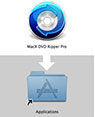
2:MacX DVD Ripper Proをアプリに入れます。インストールは終了である;
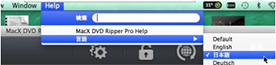
3:右上におる「Help」をクリックして、言語が選択できます。ここでは、「日本語」を選択して、日本語版になってきます;
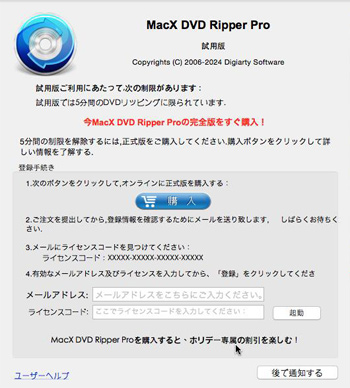
4:有料版への広告が表示されるが右下の「後で通知する」をクリックする。そして、MacX DVD Ripper Proが使えるようになった。
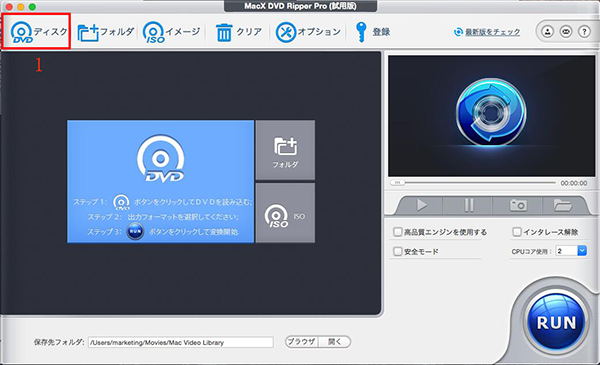
5:インターフェースの左上側にある「DVD追加」ボタンをクリックし、DVD のタイトル名(ファイル名)がドライブに表示されるので「OK」を選択する。 DVDドライブが複数ある人はドライブを選択しなおしてください。その後、DVDの解析が始まる。
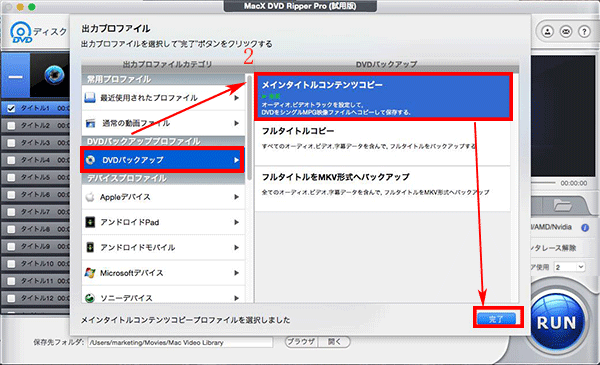
6:解析終了するとソフトは自動的で出力形式の選択界面を表示する。MacでDVDをMP4へ変換する場合、手順として、「Macの通常映像」->「MP4動画(MPEG4)」->「完了」ボタンを押してください。
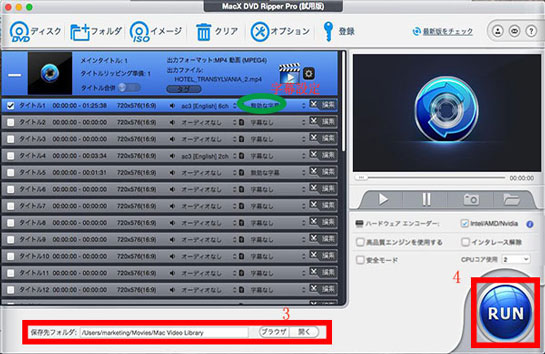
7:「ブラウザ」をクリックして、出力MP4ファイルを保存するフォルダと保存先を選んでください。保存先は十分な空き容量があるかと確認したほうが良い。
8:以上の準備ができたら、「RUN」ボタンをクリックして、MacでDVDをMP4に変換するプロセスがスタート。進捗状況が別窓で現れるから、確認することができる。変換プロセスが終わったら、「OK」ボタンをクリックしてすべての操作が完了!
操作性:ユーザインタフェースが日本語化されていて、わかりやすく綺麗である。これだけで大体使い方が分かる。機械音痴やパソコンの初心者でも、ストレスなく気軽く操作することができる。
多機能:350+の出力プロファイルを内蔵し、AppleデバイスiMac、MacBook、MacBook Air、MacBook Pro、Mac mini、Mac Pro 、iPhone、iPad、Xperia、サムスンGalaxy、富士通、シャップへのプロファイルを搭載する。自由にパラメータ(フレームレット、解像度、ビットレット、オーディオ音声)をカスタマイズ;トリミング、クロップ、合併、字幕追加;DVDからオーディオを抽出、着信音に設定;好きなシーンをスナップショット。
変換スピード:ハイパースレッディングや、バッチ変換処理、マルチコアCPU処理技術によって、ディスクをコピー・リッピングする際、一般的なリッピングツールと比べて合理的な範囲でもっと早い速度が期待できる。Handbrakeより動作が40%高速化。
MacX DVD Ripper Proを利用してMacでDVDをMP4に変換する手順
まず、このDVD MP4変換Macソフトをお使いのパソコンにダウンロードとインストールしてください。起動後、「help」をクリックして、界面言語を日本語に指定できる。
インストール方法:

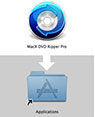
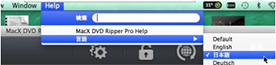
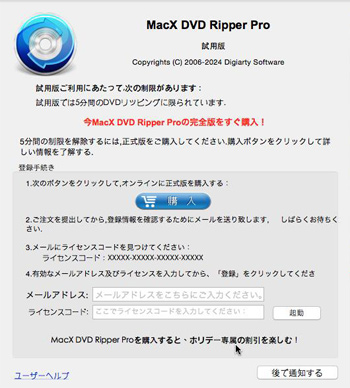
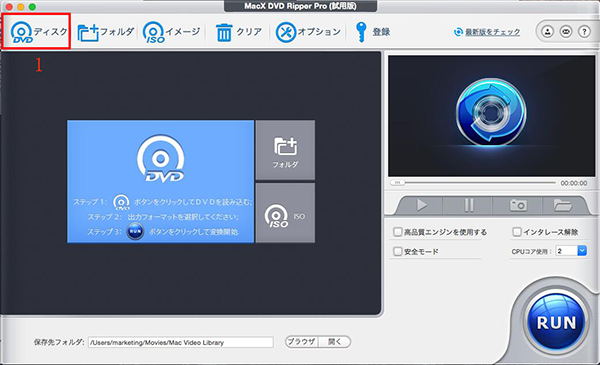
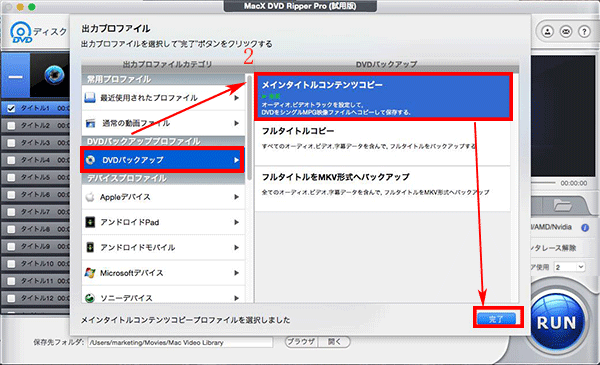
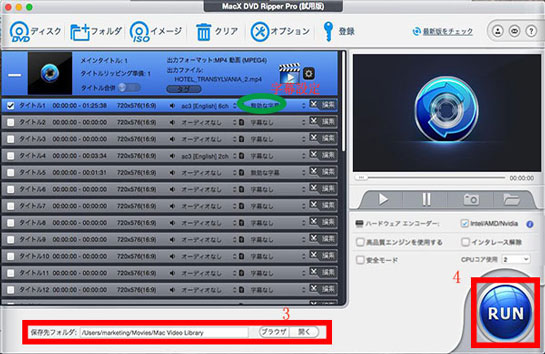
8:以上の準備ができたら、「RUN」ボタンをクリックして、MacでDVDをMP4に変換するプロセスがスタート。進捗状況が別窓で現れるから、確認することができる。変換プロセスが終わったら、「OK」ボタンをクリックしてすべての操作が完了!
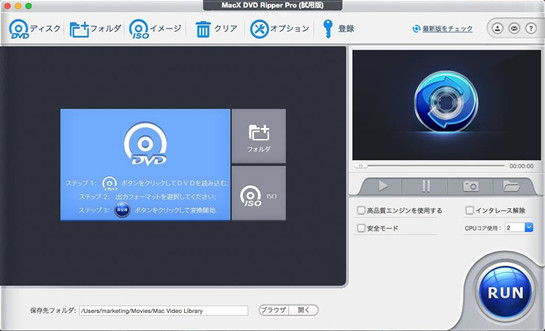


没有评论:
发表评论